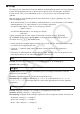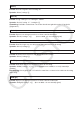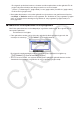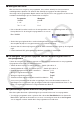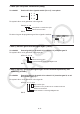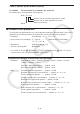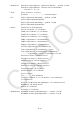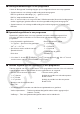User Manual
Table Of Contents
- Inhoud
- Eerste kennismaking — Lees dit eerst!
- Hoofdstuk 1 Basisbewerking
- Hoofdstuk 2 Handmatige berekeningen
- 1. Basisberekeningen
- 2. Speciale functies
- 3. De hoekeenheid en weergave van getallen instellen
- 4. Functieberekeningen
- 5. Numerieke berekeningen
- 6. Rekenen met complexe getallen
- 7. Berekeningen met gehele getallen in het twee-, acht-, tien- en zestientallige talstelsel
- 8. Matrixberekeningen
- 9. Vectorberekeningen
- 10. Metrieke omzetting
- Hoofdstuk 3 Lijsten
- Hoofdstuk 4 Vergelijkingen berekenen
- Hoofdstuk 5 Grafieken tekenen
- 1. Voorbeeldgrafieken
- 2. Bepalen wat wordt weergegeven in een grafiekscherm
- 3. Een grafiek tekenen
- 4. Inhoud van het grafiekscherm opslaan en oproepen
- 5. Twee grafieken in hetzelfde scherm tekenen
- 6. Handmatig tekenen
- 7. Tabellen gebruiken
- 8. Een grafiek wijzigen
- 9. Dynamische grafieken tekenen
- 10. Een grafiek tekenen op basis van een recursieformule
- 11. Grafieken van kegelsneden tekenen
- 12. Punten, lijnen en tekst tekenen in het grafiekscherm (Sketch)
- 13. Functieanalyse
- Hoofdstuk 6 Statistische grafieken en berekeningen
- 1. Voor u met statistische berekeningen begint
- 2. Grafieken en berekeningen voor statistische gegevens met één variabele
- 3. Grafieken en berekeningen voor statistische gegevens met twee variabelen (Aanpassing kromme)
- 4. Statistische berekeningen uitvoeren
- 5. Testen
- 6. Betrouwbaarheidsinterval
- 7. Kansverdelingsfuncties
- 8. Invoer- en uitvoertermen van testen, betrouwbaarheidsinterval en kansverdelingsfuncties
- 9. Statistische formule
- Hoofdstuk 7 Financiële berekeningen
- 1. Voor u met financiële berekeningen begint
- 2. Een enkelvoudige interest berekenen
- 3. Een samengestelde interest berekenen
- 4. Evaluatie van een investering (cashflow)
- 5. Afschrijving van een lening
- 6. Omzetting van nominale rentevoet naar reële rentevoet
- 7. Berekening van kosten, verkoopprijs en winstmarge
- 8. Dag- en datumberekeningen
- 9. Devaluatie
- 10. Obligatieberekeningen
- 11. Financiële berekeningen met gebruik van functies
- Hoofdstuk 8 Programmeren
- 1. Basishandelingen voor het programmeren
- 2. Functietoetsen in de modus Program
- 3. De programma-inhoud wijzigen
- 4. Bestandsbeheer
- 5. Overzicht van de opdrachten
- 6. Rekenmachinefuncties gebruiken bij het programmeren
- 7. Lijst met opdrachten in de modus Program
- 8. Wetenschappelijke CASIO-specifieke functieopdrachten <=> Tekstconversietabel
- 9. Programmablad
- Hoofdstuk 9 Spreadsheet
- Hoofdstuk 10 eActivity
- Hoofdstuk 11 Geheugenbeheer
- Hoofdstuk 12 Systeembeheer
- Hoofdstuk 13 Gegevenscommunicatie
- Hoofdstuk 14 Geometry
- Hoofdstuk 15 Picture Plot
- Hoofdstuk 16 3D-grafiek functie
- Hoofdstuk 17 Python (alleen fx-CG50, fx-CG50 AU)
- Hoofdstuk 18 Kansverdeling (alleen fx-CG50, fx-CG50 AU)
- Bijlage
- Examenmodi
- E-CON4 Application (English)
- 1. E-CON4 Mode Overview
- 2. Sampling Screen
- 3. Auto Sensor Detection (CLAB Only)
- 4. Selecting a Sensor
- 5. Configuring the Sampling Setup
- 6. Performing Auto Sensor Calibration and Zero Adjustment
- 7. Using a Custom Probe
- 8. Using Setup Memory
- 9. Starting a Sampling Operation
- 10. Using Sample Data Memory
- 11. Using the Graph Analysis Tools to Graph Data
- 12. Graph Analysis Tool Graph Screen Operations
- 13. Calling E-CON4 Functions from an eActivity
8-28
6. Rekenmachinefuncties gebruiken bij het
programmeren
k Gebruik van kleuropdrachten in een programma
Met kleuropdrachten kunt u kleuren instellen voor regels, tekst en andere weergave-
elementen op het scherm. De volgende kleuropdrachten worden ondersteund.
RUN-modus: Black, Blue, Red, Magenta, Green, Cyan, Yellow, ColorAuto, ColorClr
BASE-modus: Black, Blue, Red, Magenta, Green, Cyan, Yellow
• Kleuropdrachten worden ingevoerd via het hieronder afgebeelde dialoogvenster, dat
verschijnt wanneer u drukt op !f(FORMAT)b(Color Command) (!f(FORMAT) in
een BASE-modusprogramma).
De volgende toetsbewerking bijvoorbeeld levert de kleuropdracht Blue op.
RUN-modus: !f(FORMAT)b(Color Command)c(Blue)
BASE-modus: !f(FORMAT)c(Blue)
• Met uitzondering van ColorAuto en ColorClr kunnen kleuropdrachten in een programma
worden gebruikt in combinatie met de hieronder beschreven opdrachten.
- Opdrachten voor handmatig tekenen (pagina 5-25)
U kunt de kleur van een handmatige tekening bepalen door een kleuropdracht voor
“Graph Y=” te plaatsen of andere tekenopdrachten die kunnen worden ingevoerd na
!4(SKETCH)5(GRAPH).
Voorbeeld: Red Graph Y = X
2
− 1
- Schetsopdrachten
U kunt de tekenkleur van een figuur die met een schetsopdracht is getekend instellen door
een kleuropdracht vóór de volgende schetsopdrachten te plaatsen.
Tangent, Normal, Inverse, PlotOn, PlotChg, F-Line, Line, Circle, Vertical, Horizontal, Text,
PxlOn, PxlChg, SketchNormal, SketchThick, SketchBroken, SketchDot, SketchThin
Voorbeeld: Green SketchThin Circle 2, 1, 2
- Lijstopdracht
Met de hieronder afgebeelde syntaxis kunt u een kleur instellen voor een lijst.
<kleuropdracht> List
n (n = 1 tot 26)
<kleuropdracht> List "subnaam"
Met de hieronder afgebeelde syntaxis kunt u een kleur voor een specifiek element in een
lijst instellen.
<kleuropdracht> List
n [<elementnummer>] (n = 1 tot 26)
<kleuropdracht> List "subnaam" [<elementnummer>]
Voorbeeld: Blue List 1
Red List 1 [3]